近期项目中引入Redis,故记录下来,方便日后查看。
可参考(http://www.cnblogs.com/happyday56/p/3916388.html)不说废话,直奔主题。
一、安装前的准备:
下载redis:
官方:http://redis.io/download(此处不介绍)
GitHub:有很多大牛在此分享经验,比原生多提供三个之多的dll,功能好用很多
eg:
(含源码)https://github.com/ServiceStack/ServiceStack.Redis
(已打包)https://github.com/ServiceStack/redis-windows
下载redis客户端:
http://redisdesktop.com/download(此处不介绍,建议使用命令行连接redis-cli.exe进行操作)
二、redis配置:
1、找到redis存放位置,启动redis服务器。(命令,截图如下)
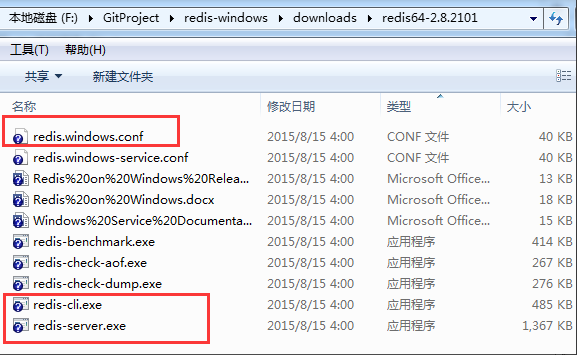
redis-server.exe redis.windows.conf

到此为止,redis服务已启动。
2、连接操作redis:
另外打开一个命令行窗口(cmd),找到redis存放位置,连接redis服务(注意修改自己的ip,端口号默认为6379)(psd)为设置的密码,无可为空
【确保redis服务不能关闭】
redis-cli.exe -h 192.168.10.61 -p 6379 -a (psd)
redis 127.0.0.1:6379> SET name tongsir
OK
redis 127.0.0.1:6379>KEYS *
1) "name"
redis 127.0.0.1:6379> GET name
"tongsir"

3、设置为windows服务 卸载、启动、停止、改名及端口服务
上面提到的redis服务每次用都要控制台连接一下redis服务,甚是麻烦。没有没简化的方法?开机启动?自启动?加注册列表?
方法一:
其实我们把redis直接加到windows服务中就可以了,执行命令:
redis-server --service-install redis.windows.conf --loglevel verbose

redis-server --service-uninstall
redis-server --service-start
redis-server --service-stop
redis-server --service-install –service-name redisService1 –port 10001
redis-server --service-start –service-name redisService1
方法二:
将redis-server.exe放到注册表中启动(需要脚本文件支持)如图:



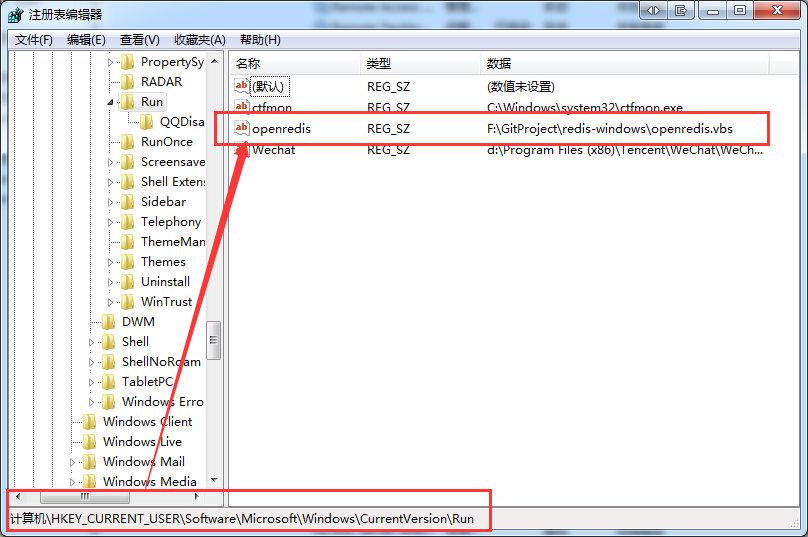
重启电脑后,redis-server.exe会被加入进程,启动成功。就可以通过客户端直接连接了。

4.redis常用命令
keys *
get d
set d 1
del d
hset p name "lisi"
hget p name
hmset p name "lisi" price 5 --设置多个hash值
hmget p price
hgetall p --获取hash所有数据
hlen p
hexists p name
hkeys p
hvals p
hdel p name
更多:http://redisdoc.com/index.html
5.redis.windows.conf配置详解 (待续。。。)